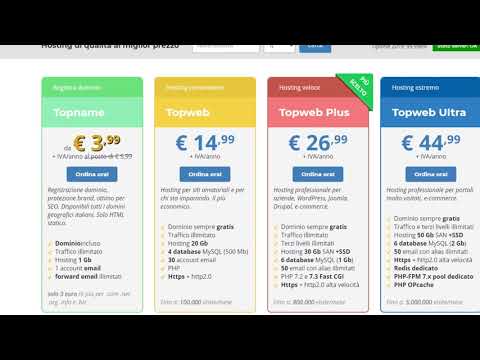
Contenuto
- stadi
- Parte 1 Registra il tuo nome di dominio
- Parte 2 Conti di alloggio pagati
- Utilizzo di Outlook quando l'host Web non dispone di un'interfaccia Web
- Parte 3 Account account di hosting gratuito
Creare un indirizzo di dominio contenente il tuo nome di dominio (o URL) en.com è un ottimo modo per dare ai tuoi clienti un'impressione di professionalità e durata. Sebbene sia interessante usare Gmail e Outlook, il simbolo "@" del tuo indirizzo seguito dal tuo nome di dominio ti dà una certa importanza nel campo degli affari. Le persone che ti vedono in possesso di un account con il tuo nome di dominio privato tenderanno a considerare seriamente la tua attività. Ecco alcuni suggerimenti per aiutarti a creare un indirizzo che contenga il tuo nome di dominio.
stadi
Parte 1 Registra il tuo nome di dominio
- Cerca attivamente i nomi di dominio applicabili. Questa è la parte del tuo indirizzo che segue il simbolo "@" e sarà rappresentativa delle tue attività.
- Pensa alle parole che possono essere associate o parte delle tue attività. Ad esempio, se la tua azienda è intitolata "Camicie hawaiane di angeli", scegli un nome di dominio come "angelhawaiianT.com" o "hawaiianshirts.com".
- Sii creativo, ma imponi anche dei limiti. Il nome del tuo dominio deve essere attraente e abbastanza breve da essere facilmente ricordato in modo da poter ricordare e contattarti facilmente.
- Ad esempio, invece di un nome di dominio lungo come "angelsqualityhawaiiantshirts.com", usa qualcosa di altrettanto esclusivo, ma più breve, come "angelichawaiianT.com".
- Pensa a diverse alternative per il tuo nome di dominio preferito. Accade spesso che aziende simili alle tue e che vendono prodotti non meno simili abbiano già scelto quella che ti è arrivata per prima. Per evitare ciò, personalizza il tuo nome di dominio con giochi di parole intelligenti. Questo non solo lo renderà più memorabile, ma aumenterà le tue possibilità durante il processo di registrazione.
- Ad esempio, se la tua attività è "torte del paradiso" e vendi pasticcini, usa un nome di dominio come "ungoûtdeparadis.com. "
-
Registrati e acquista il tuo nome di dominio su un sito di web hosting. Questo non ti costa nulla per il tuo account da solo se utilizzi un servizio gratuito, ma la registrazione del nome di dominio verrà comunque addebitata.- GoDaddy.com, Register.com ed eNom.com sono tra i rinomati servizi di web hosting. Usano tutti il database ICANN il cui ruolo è tenere traccia di tutti i nomi di dominio esistenti sul Web. Devono essere tutti in grado di fornire le stesse informazioni, come la disponibilità e / o le varianti con lo stesso nome in caso di risoluzione di altre nazionalità.
-
Considerare e confrontare i vantaggi e gli svantaggi dei servizi di hosting a pagamento e quelli gratuiti.- I servizi di hosting a pagamento offrono spesso maggiori possibilità di controllo della propria area. Ad esempio, è possibile creare più indirizzi e leggere la corrispondenza direttamente sul sito Web di hosting. Sarai anche in grado di implementare automi di risposta automatici (risposte automatizzate), alias e persino mailing list.
- Un altro vantaggio dell'hosting a pagamento è la possibilità di aggiungere un sito Web in un secondo momento, anche se al momento lo usi solo come una semplice casella di posta contenente solo i dettagli dei tuoi contatti.
- L'hosting gratuito non è solo più divertente per il portafoglio, ma tende anche a essere più facile da usare rispetto all'hosting a pagamento.
Parte 2 Conti di alloggio pagati
-
Cerca diverse opzioni per fornire servizi sul sito di hosting. Proprio come l'acquisto di servizi telefonici o TV via cavo, ci sono pacchetti di servizi più specifici che possono corrispondere alle tue preferenze e al tuo budget.- Ad esempio, GoDaddy offre pacchetti di servizi su misura per le piccole imprese e consente l'utilizzo di 5 account rie. Questa soluzione sarà più economica dei pacchetti di servizi di fascia alta come "business plus", che offre maggiori opportunità e più capacità di archiviazione e consente di eseguire più account aziendali.
-
Acquista un account di hosting di siti Web. È un servizio a pagamento che include l'uso di conti di reddito. Puoi farlo allo stesso modo sui siti di GoDaddy, UserMail, Fus o EasyDNS.- Prepara le tue informazioni per la fatturazione. Ti verrà chiesto di completare diverse forme di informazioni prima di poter accedere al tuo account.
- Prima di acquistare l'account, puoi chiedere al fornitore di servizi le informazioni che ritieni importanti. Chiedi quanti account sarai in grado di creare o se il supporto tecnico funziona 24 ore su 24. Questi sono punti particolarmente importanti per il buon funzionamento della tua attività.
-
Accedi al tuo account sul sito Web di hosting. Fai clic sul pannello di controllo. Qui è dove sarai in grado di creare il tuo indirizzo rie.- Il pannello di controllo può avere molti titoli, ma cerca qualcosa con parole come "Controllo" o "Account". Può essere chiamato "Gestione account", "Pannello di controllo" o persino "Impostazioni account" ecc. A seconda del provider che hai scelto. Quando si naviga attraverso il pannello di controllo, cercare un'opzione contenente la parola "rie" o "", che può essere etichettata in vari modi come "rie utenti", "account di posta" e così via. Fai clic su questa opzione e segui le indicazioni che ti verranno fornite per creare il tuo indirizzo.
- La procedura per la creazione di un URL è abbastanza vicina a quella che ti consente di creare un account su siti pubblici come Gmail o Yahoo. Inserisci semplicemente il tuo vero nome, nome e password quando l'applicazione ti chiede.
-
Indica lo spazio necessario per il tuo account. I siti pubblici come Gmail o Yahoo assegnano automaticamente uno spazio predefinito, ma la capacità di archiviazione del tuo dominio privato dipenderà dal pacchetto di servizi che ti sono stati venduti.
- # Nel caso in cui sia stato acquistato il pacchetto di hosting GoDaddy Business Core, la capacità di archiviazione sarà limitata a un totale di 10 GB. Dovrai allocare te stesso lo spazio che vuoi dedicare alla memorizzazione della s.
-
Accedi al tuo sito dal sito di hosting. Se hai scelto GoDaddy, sarai in grado di utilizzare l'interfaccia integrata del sito del tuo provider (WebMail) e il cui uso è incluso nel servizio acquistato.
Utilizzo di Outlook quando l'host Web non dispone di un'interfaccia Web
-
Apri Outlook se il tuo sito di hosting non ha un'interfaccia web integrata. Siti come Fus e EasyDNS utilizzano programmi esterni come Outlook per ospitare account rie. -
Inserisci il tuo nome utente e la password che hai usato durante la registrazione sul sito di hosting. Il tuo nome utente rifletterà il nome registrato del tuo dominio anche se accedi tramite Outlook. -
Specificare i protocolli per i server di input e output. Il tipo di server in arrivo sarà "POP" o "IMAP". Si tratta di protocolli standard utilizzati da rie client per accedere ai messaggi di posta elettronica memorizzati su computer remoti- Se non hai ricevuto alcuna informazione al riguardo, chiedi al tuo provider di hosting quali protocolli (e numeri di porta I / O) si applicano ai server di input e output.
- "POP" è l'abbreviazione di "Post Office Protocol" in inglese e viene applicato per scaricare i contenuti della corrispondenza sul computer. "IMAP" è l'abbreviazione di "Internet Access Protocol" e funziona mantenendo i contenuti della s sul server remoto.
-
Digita gli indirizzi dei server in entrata e in uscita nei rispettivi campi. Gli indirizzi saranno diversi a seconda che si utilizzino i protocolli POP o IMAP.- Se si utilizza IMAP, immettere "imap..net" nel campo per il server di posta elettronica in arrivo. Se, ad esempio, usi Fus, inserisci "imap.fus.net". Fai la stessa cosa se devi usare il protocollo POP sostituendo "pop" con "imap". Ad esempio "pop.fus.net".
- Indipendentemente dal fatto che il server in entrata utilizzi il protocollo POP o IMAP, il server in uscita utilizzerà il protocollo SMTP (che è l'abbreviazione di "Simple Mail Transfer Protocol"). Quindi inserisci "smtp..net". Ad esempio: "smtp.fus.net".
-
Seleziona Altre impostazioni → Server in uscita. Seleziona "Il mio server in uscita (SMTP) richiede l'autenticazione" e seleziona la casella accanto a "Usa le stesse impostazioni del server in entrata". -
Fai clic sulla scheda Avanzate. Impostare l'impostazione di crittografia per i server in entrata e in uscita su "Nessuno". -
Assegnare i numeri delle porte di input / output. Se si utilizza IMAP, assegnare il numero 143 alla porta sul server in entrata e impostarlo su 110 se si utilizza il protocollo POP. In entrambi i casi, il numero di porta assegnato al server in uscita sarà 2500. (Notare che potrebbero esserci altre combinazioni di porte I / O). Seleziona anche la casella corrispondente a "Lascia una copia sul server". Fare clic su "OK" dopo aver impostato le porte di accesso. -
Selezionare Avanti, quindi Fatto per salvare le modifiche apportate. Ora dovresti essere in grado di accedere ai tuoi messaggi tramite Outlook.
Parte 3 Account account di hosting gratuito
-
Vai su www.zoho.com/mail/ e fai clic sul pulsante "INIZIA". Zoho Mail è un servizio di hosting che offre sia pacchetti di servizi a pagamento che pacchetti di servizi gratuiti, ma con alcune limitazioni.(Nota: questo sito è in inglese, gli ordini ad esso specifici sono lasciati in questa lingua e quindi tradotti tra parentesi).- Il pulsante "INIZIA" è di forma rossa e rettangolare. Si trova sotto la riga di intestazione del sito che menziona "Prendi il controllo della tua casella di posta" nella parte superiore e centrale della pagina.
-
Seleziona l'opzione "Gratis e senza pubblicità" situata nella parte più a destra della pagina. Noterai per inciso che la capacità di archiviazione di 5 GB e quella di archiviazione dei documenti, anche 5 GB sono significativamente inferiori a quelle offerte dai servizi a pagamento, che sono rispettivamente 10, 15 e 25 GB. -
Controlla il tuo nome di dominio nella barra degli indirizzi fornita. Inseriscilo esattamente come appare sulla ricevuta di acquisto.- Ad esempio, www.angelshawaiianshirts.com.
-
Accedere al sito mail.zoho.com come super amministratore. Vai al pannello di controllo, scegli "Account di posta" e seleziona l'account "[email protected]. " -
Immettere la parte corrispondente al nome utente nella casella di e. Il tuo nome di dominio deve essere già selezionato se ne hai registrato solo uno.- Se hai più domini, seleziona dal menu a discesa quello per cui desideri creare un account.
-
Inserisci una password per questo nome utente. Come per gli altri account, questa è la password iniziale che può sempre essere modificata in seguito, se lo si desidera. -
Accedere al sito Web di registrazione del proprio dominio. Ora dovrai modificare i record MX per ricevere la tua copertura su Zoho. I record MX nel tuo dominio indicano quali server sono responsabili di questa attività. Indirizzandoli a Zoho, sarai in grado di iniziare a ricevere la tua corrispondenza sull'account appena creato. -
Avvia il pannello di controllo DNS per il tuo account. Tutti i domini che hai registrato saranno elencati lì.- I diversi siti Web delle agenzie di registrazione hanno spesso vari titoli per il pannello di controllo del dominio. Cerca titoli come "Gestore DNS" o "Pagina di gestione del dominio". Fondamentalmente, stai cercando il pannello di controllo di tutte le impostazioni del tuo nome di dominio.
-
Fai clic sull'opzione che può indicare: Record MX, server o impostazioni RI. Ancora una volta, il titolo di questa scheda può variare a seconda del sito Web dell'agenzia di registrazione, ma il suo ruolo generale è quello di risolvere le impostazioni dell'account e i record MX. -
Cerca un'opzione per aggiungere un nuovo record e selezionarlo. Questo sarà il primo account di dominio associato al tuo nome di dominio. Dovrai tornare a questa scheda per aggiungerne altre in seguito. -
Inserisci mx.zohomail.com nel campo dell'indirizzo. I tuoi account verranno ora indirizzati al tuo account Zoho. -
Imposta i livelli di priorità solo se hai un unico account. I livelli di priorità determinano quale riceverà i tuoi messaggi. Quello con la massima priorità riceverà la tua corrispondenza.- Se hai più account, scegli quali ricevere. I siti delle agenzie di registrazione ti chiederanno di inserire un parametro numerico o offriranno livelli di priorità come "Alto", "Medio" o "Basso". Scegli l'alta priorità per l'account che avrà la priorità. Se è necessario esprimerlo come valore numerico, assegnarlo al valore più basso. I valori più bassi rappresentano il livello di priorità più elevato.
- I parametri numerici utilizzano in genere 10 come valore più basso. Pertanto, se si dispone di un altro account per il quale non si desidera ricevere l'account, sarà necessario assegnargli il livello di priorità di 20.
-
Selezionare "Salva file zona" o "Salva" o "Aggiungi record" per salvare le modifiche apportate. Le modifiche potrebbero non essere prese immediatamente in considerazione, ma sono state salvate e saranno effettivamente implementate.- Se si desidera supportare rapidamente le modifiche, assegnare il campo TTL il più basso possibile prima di salvare. Ciò ridurrà il tempo impiegato per tenere conto delle modifiche. Si noti che l'impostazione TTL potrebbe non essere modificabile su tutti i siti delle agenzie di registrazione.


